כיצד ליצור סקר בטלגרם
Miscellanea / / March 14, 2022
בעוד אפליקציות הודעות מיידיות כמו מִברָק מאפשרים להתחבר בקלות עם חברים ובני משפחה ברחבי העולם, הם גם משאירים מקום לתקשורת שגויה. מכיוון שאנשים מרוחקים פיזית, לא נהנים יותר מהיתרונות המופקים מתקשורת פנים אל פנים. דוגמה ליתרונות של תקשורת פיזית היא היכולת לראות את הביטויים של אנשים בזמן שהם מדברים.
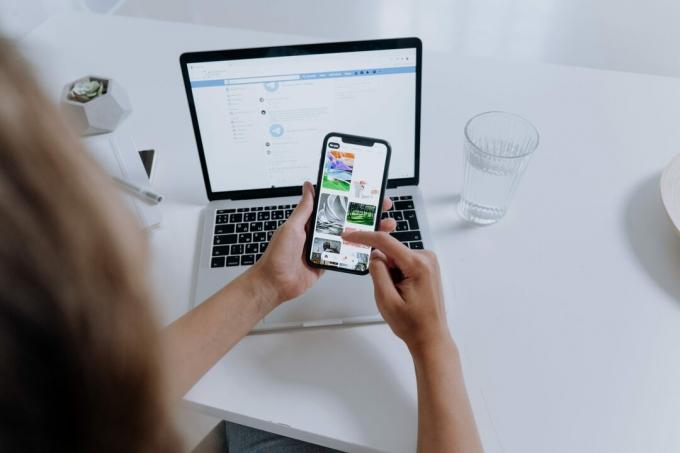
דרך אחת לצמצם תקשורת שגויה על אפליקציות להודעות מיידיות כמו שטלגרם היא דרך סקרים. סקרים שימושיים מאוד בקבוצה ויכולים להגביל את הנושא או התגובה של שיחה לקבוצות מזוהות. הנה איך ליצור סקר טלגרם.
שימוש בתכונת יצירת סקר בתוך קבוצה
בתוך צ'אט של קבוצת טלגרם, קיימת תכונה ליצירת סקר. משתמשי טלגרם יכולים לגשת לתכונה זו במחשב, אנדרואיד או אייפון. ככה זה עובד.
שלב 1: הפעל את אפליקציית Telegram בטלפון.
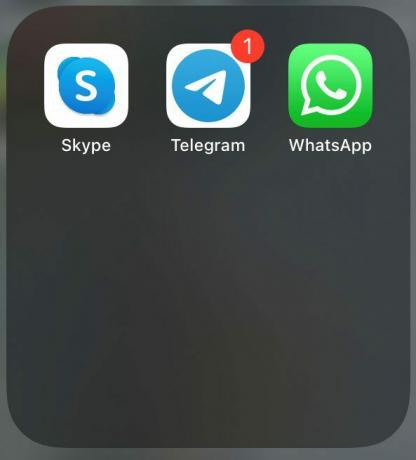
שלב 2: בהתאם למכשיר, הקש או לחץ על הקבוצה שבה ברצונך להפעיל את הסקר על ידי הקשה עליה.
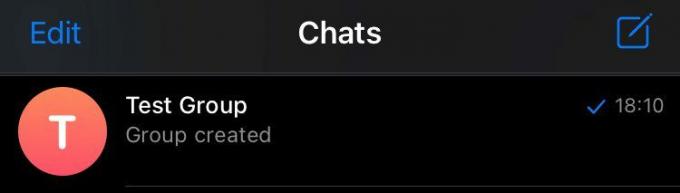
שלב 3: הקש על סמל מהדק בפינה השמאלית התחתונה של מסך המכשיר שלך.

בעת שימוש במחשב, במקום ללחוץ על סמל מהדק, לחץ על שלוש הנקודות האנכיות בפינה השמאלית העליונה של המסך.
שלב 4: בחר סקר מתפריט המשנה.

שלב 5: בתוך חלון הסקר החדש ומתחת לשדה השאלה, הקלד את השאלה שלך.
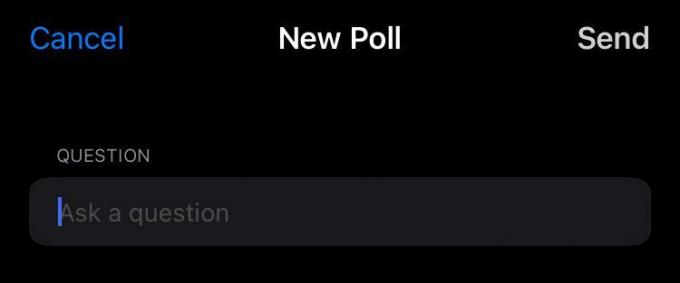
שלב 6: בשדה בשם 'אפשרויות סקר', הקלד את בחירת התשובות.
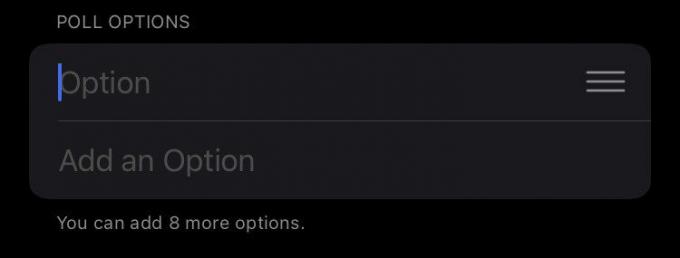
כאשר אתה מאכלס את אפשרויות הסקר, טלגרם יוצר אוטומטית שדות חדשים. עם זאת, משתמשים יכולים להוסיף רק 10 אפשרויות סקר בכל פעם.
שלב 7: כדי לאפשר למשתמשים להצביע בעילום שם בסקר, הקש על המתג או סמן את תיבת הסימון עבור הצבעה אנונימית.

שלב 8: כדי לאפשר תשובות מרובות, הקש על המתג או סמן את תיבת הסימון עבור מספר תשובות.

שלב 9: כדי לאפשר רק תשובה נכונה אחת בסקר, הקש על המתג או סמן את תיבת הסימון עבור מצב חידון.

סקר לא יכול להפעיל את האפשרויות עבור מספר תשובות ומצב חידון בו-זמנית. כמו כן, כאשר מצב חידון מופעל, המשתמשים יקבלו שדה סקר נוסף כדי לספק הסבר לחברי הקבוצה שבחרו בתשובה שגויה.
שלב 10: הקש על שלח או צור כדי להפעיל את הסקר.

שימוש ב-Poll Bot
חלופה לשימוש בתכונת הסקר הקבוצתי היא בוט הסקר של טלגרם. ישנם מספר בוטים של סקרים בטלגרם. עם זאת, עבור מדריך זה, נשתמש ב-@PollBot. PollBot רץ דרך סקריפט שנבנה על ידי מפתח טלגרם צד שלישי כדי ליצור סקרים. הנה איך להשתמש בו:
שלב 1: הפעל את אפליקציית Telegram בטלפון שלך.
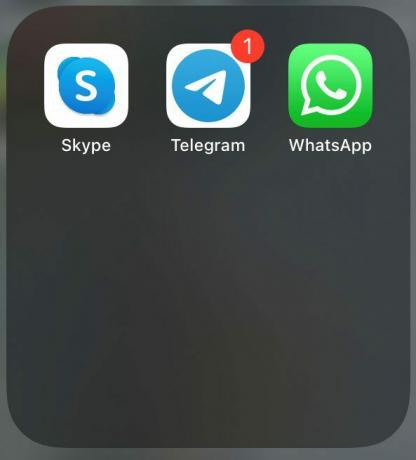
שלב 2: מקם את הסמן בשדה החיפוש וחפש את PollBot.

שלב 3: לחץ על הצג עוד אם התוצאות המוצגות אינן מכילות PollBot.

שלב 4: לחץ על PollBot מהתוצאות.
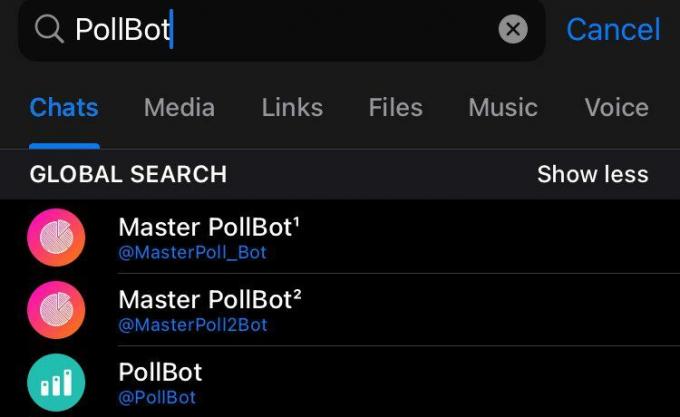
שלב 5: הפעל את הבוט על ידי לחיצה על התחל.
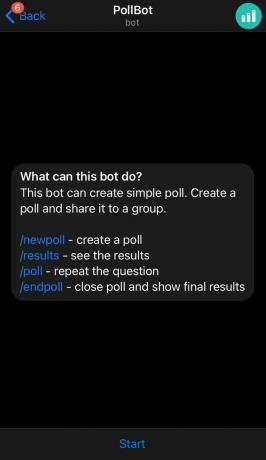
שלב 6: בחלון הצ'אט של PollBot, לחץ על תמונת התצוגה.

בעת שימוש במחשב, לחץ על שלוש הנקודות האנכיות בפינה השמאלית העליונה של המסך במקום ללחוץ על תמונת התצוגה.
שלב 7: לחץ על שלוש הנקודות האופקיות ובחר הוסף לקבוצה.

שלב 8: בתוך חלון החיפוש, הקלד את שם הקבוצה שלך כדי להעלות אותה. לחץ על הקבוצה שלך, ואתה אמור לקבל הודעה מ-PollBot שמראה שהיא נוספה.
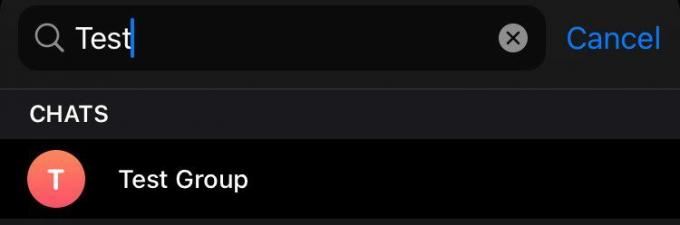
שלב 9: לחץ על הצ'אט הקבוצתי שבחרת כדי להוסיף את הבוט כדי לפתוח את החלון.
שלב 10: מחלון הצ'אט, בחר /newpoll או בשורת הטקסט, הקלד /[מוגן באימייל]
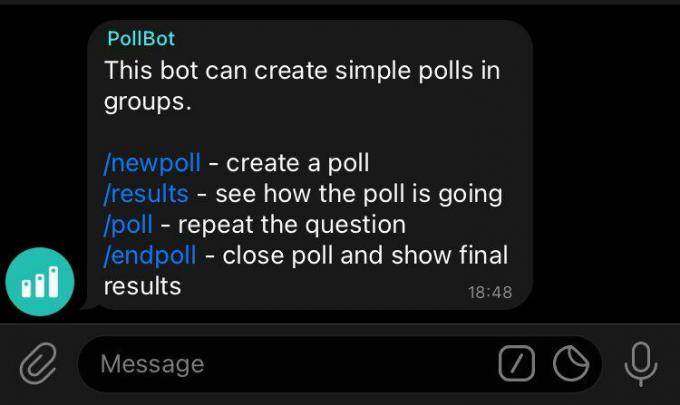
שלב 11: ה-PollBot יספק הנחיות להגדרת השאלה שלך יחד עם אפשרויות הסקר. שים לב שאתה עדיין יכול להוסיף לכל היותר עשר אפשרויות לסקר.

שלב 12: הקלד /בוצע לאחר שתסיים להגדיר את הסקר שלך. הסקר עולה לאוויר והוא מבקש מהמשתמשים לספק תשובות לסקר שלך.
תכונת סקר לעומת PollBot
ההבדל בין PollBot לסקר הטלגרם המובנה טמון ביכולות. באמצעות הבוט, תוכל לשתף קישורים לסקרים שלך ולצרף קבצי מדיה בצ'אט הקבוצתי או בערוץ. עם זאת, לתכונת הסקר המובנית של טלגרם אין את האפשרויות הנוספות. כמו כן, ניתן ליצור סקרים בערוצים. ערוצי טלגרם שונים מקבוצות ואתה יכול להפעיל סקרים בו-זמנית עבור קבוצות משתמשים שונות.
עודכן לאחרונה ב-14 במרץ, 2022
המאמר לעיל עשוי להכיל קישורי שותפים שעוזרים לתמוך ב-Guiding Tech. עם זאת, זה לא משפיע על שלמות העריכה שלנו. התוכן נשאר חסר פניות ואותנטי.



